今回は代替プロジェクトについて解説していこうと思います!
ミックスなどの作業を時間をかけて、ゆっくり作業を進める場合に過去の保存データの方が結果が良かったなんて事はないですか?
このような場合に『別名で保存』または『10個前までのバックアップ(Logic)』を使えば、過去の保存データに復元する事は可能ですが、気が付いた時には手遅れ何てこともあります。
今回紹介する代替プロジェクトを利用することで、作業の節目のタイミングや残しておきたい保存データを手軽に複製することができます!
代替プロジェクトで保存する方法に慣れておけば、いざという時に過去のデータに戻ることができるので、ぜひ参考にしてみてください!
代替プロジェクトについて
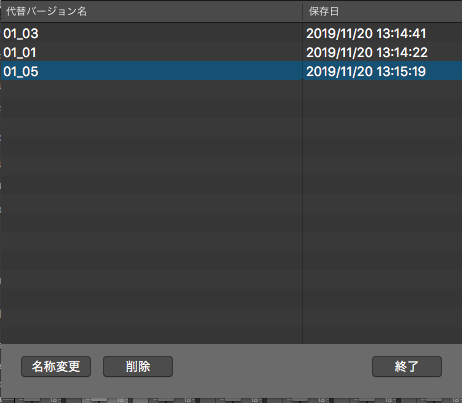
代替プロジェクトについて説明していきます!
代替プロジェクトは、作業の節目のタイミングや残しておきたい保存データを手軽に複製できる機能になります!
今回は、僕自身がミックスの依頼を受けた際の流れに合わせて紹介していきます!
- 1月1日ミックス完了(1回目)1月1日の代替プロジェクトを作成
- 1月2日クライアントが確認修正を依頼
- 1月3日1月2日の修正作業開始時に1月1日のデータを開き、1月3日の代替プロジェクトを作成して作業を進める
- 1月4日クライアントが確認1月1日のデータに戻したうえ、違う修正内容で依頼
- 1月5日1月4日の修正1月1日の代替プロジェクトを読み込み、1月5日の代替プロジェクトを作成して作業を進める
- 1月6日クライアントが確認完成
このように、自分で作成した過去の保存データに復元できます。別名で保存をしても同じように管理できますが、代替プロジェクトの方が手軽で管理も非常に楽なのでオススメです!
Logicの場合、最新の保存から10個分はバックアップされていて復元する事は可能ですが、こまめに保存をかける場合は、バックアップの期間が短くなり過去のポイントに戻り切らないことがあるので現実的ではありません。
代替プロジェクトの使い方
実際に代替プロジェクトの作成方法や管理の仕方などの使い方を紹介していきます!
使い方は非常に簡単なので、ぜひ参考にしてみてください!
代替プロジェクトの作成
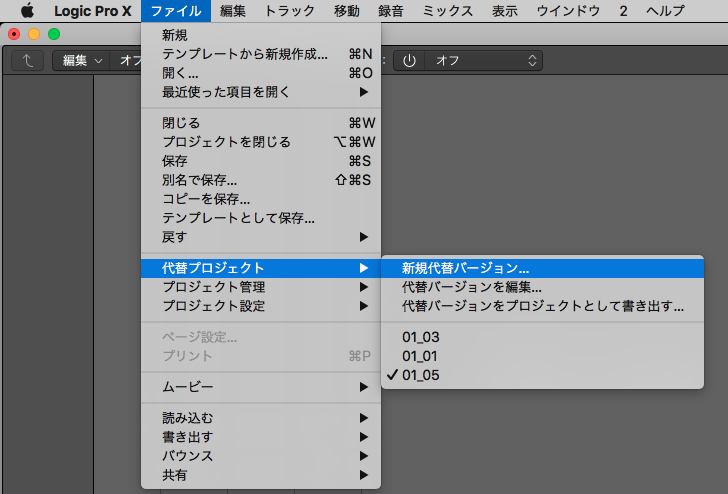
画面右上のファイル>代替プロジェクト>新規代替バージョンを選択。
代替プロジェクトの名前を設定する画面が出るので、任意の名前を付けて完了です!
代替プロジェクトの読み込み
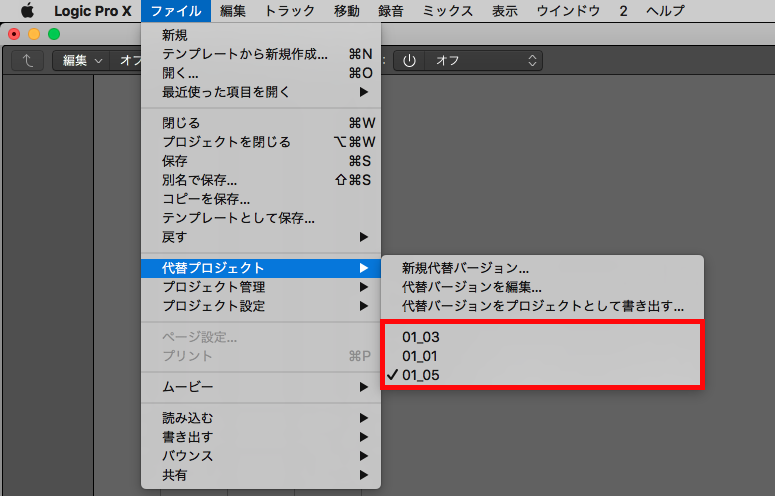
画面右上のファイル>代替プロジェクト>作成した代替プロジェクト(赤枠)が表示されます。
読み込みたい代替プロジェクトを選択することで、プロジェクトが切り替わります!
現在使用中のプロジェクトには、チェックマークが付きます!
代替プロジェクトの管理
代替プロジェクトの管理(名称変更、削除、プロジェクトデータの書き出し)
代替プロジェクトの名称変更/削除
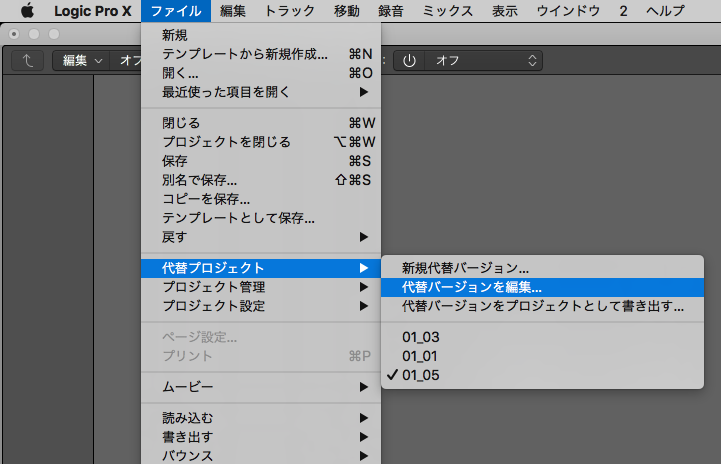
画面右上のファイル>代替プロジェクト>新規代替バージョンを編集を選択。
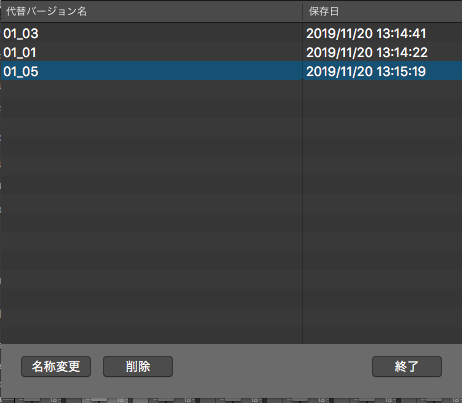
現在作成されている代替プロジェクトが表示されます。
任意の代替プロジェクトの名称変更、削除を行うことができます!
代替プロジェクトをプロジェクトデータとして書き出す
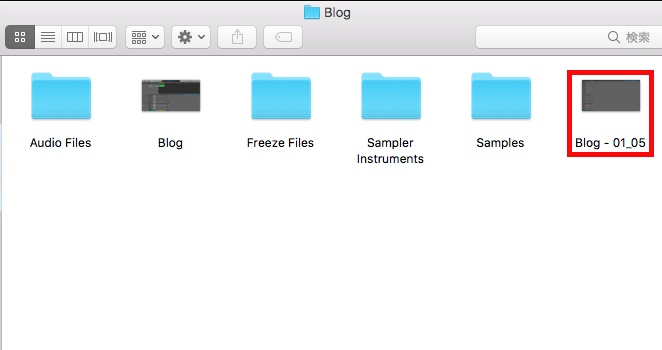
画面右上のファイル>代替プロジェクト>新規代替バージョンをプロジェクトデータとして書き出すを選択。
画像のように、現在選択されている代替プロジェクトをプロジェクトデータとして書き出すことができます!




